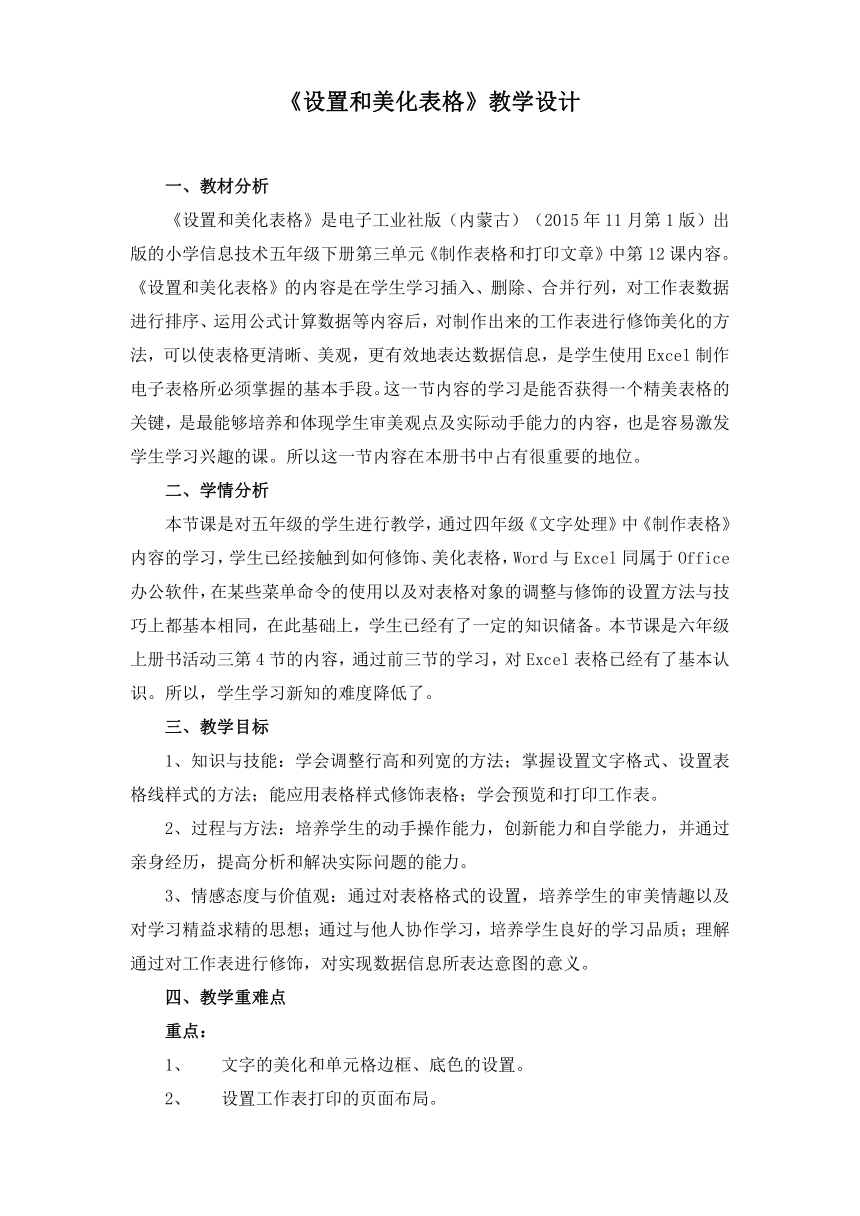
《设置和美化表格》教学设计 一、教材分析 《设置和美化表格》是电子工业社版(内蒙古 出卷网)(2015年11月第1版)出版的小学信息技术五年级下册第三单元《制作表格和打印文章》中第12课内容。《设置和美化表格》的内容是在学生学习插入、删除、合并行列,对工作表数据进行排序、运用公式计算数据等内容后,对制作出来的工作表进行修饰美化的方法,可以使表格更清晰、美观,更有效地表达数据信息,是学生使用Excel制作电子表格所必须掌握的基本手段。这一节内容的学习是能否获得一个精美表格的关键,是最能够培养和体现学生审美观点及实际动手能力的内容,也是容易激发学生学习兴趣的课。所以这一节内容在本册书中占有很重要的地位。 二、学情分析 本节课是对五年级的学生进行教学,通过四年级 出卷网《文字处理》中《制作表格》内容的学习,学生已经接触到如何修饰、美化表格,Word与Excel同属于Office办公软件,在某些菜单命令的使用以及对表格对象的调整与修饰的设置方法与技巧上都基本相同,在此基础上,学生已经有了一定的知识储备。本节课是六年级上册书活动三第4节的内容,通过前三节的学习,对Excel表格已经有了基本认识。所以,学生学习新知的难度降低了。 三、教学目标 1、知识与技能:学会调整行高和列宽的方法;掌握设置文字格式、设置表格线样式的方法;能应用表格样式修饰表格;学会预览和打印工作表。 2、过程与方法:培养学生的动手操作能力,创新能力和自学能力,并通过亲身经历,提高分析和解决实际问题的能力。 3、情感态度与价值观:通过对表格格式的设置 出卷网,培养学生的审美情趣以及对学习精益求精的思想;通过与他人协作学习,培养学生良好的学习品质;理解通过对工作表进行修饰,对实现数据信息所表达意图的意义。 四、教学重难点 重点: 文字的美化和单元格边框、底色的设置。 设置工作表打印的页面布局。 3、 理解修饰工作表更有效的表达数据信息的意图。 难点: 理解修饰工作表更有效的表达数据信息的意图。 五、教学准备 教学课件,教学微视频,学习单,任务单; 有关本节课的工作表:六年级一班期末成绩表.xls、六年一班课程表.xls。 六、教学过程 教学环节 教师活动 学生活动 设计意图 情景导入5min 【创设情境】播放ppt:Excel是什么鬼【提出问题】比较修饰过的工作表和未经修饰的工作表,你有什么感想?如下图所示: 出卷网 出卷网【思考】对工作表进行了哪些编辑?师板书:文字(字体、颜色、大小、背景色);行高、列宽;表格线小结:同学们真是不简单!这就是我们今天要学习的第12课 设置和美化表格的主要内容。(板书:设置和美化表格)引出课题:设置和美化表格 观看ppt动画学生观察思考:找出已修饰的工作表在哪些方面做了怎样的修饰?发表各自想法。 领略Excel的强大功能,激发学习兴趣通过比较,讨论,让学生发现修饰后的工作表可以更有效的表达数据信息。 新授内容8min 师:Excel中对文字的编辑和我们学过的word、PPT对文字的编辑方法是一致的。 为了使工作表更加美 出卷网观、实用,分析查看数据时更具有美感,通常需要对工作表进行适当的修饰和美化。我这里把操作方法汇总在一起制作成了小视频,我们一起来看一下。 微视频(5min): 一、调整行高、列宽手动调整自动调整步骤:开始—格式—自动调整行高、自动调整列宽调整到固定值步骤:开始—格式—列宽、行高—输入数值设置字体和颜色根据需要设置单元格中文字的字体、字号、颜色、背景等。步骤:开始———�字体”栏设置数据对齐方式步骤:开始—对齐方式设置表格边框线 通常情况下,Excel工作表中的表格线是灰色的,在实际打印时并不显示。需根据需要添加边框线以及、线条样式。步骤:开始—边框; 通过“单元格格式”对话 ... ...
~~ 您好,已阅读到文档的结尾了 ~~